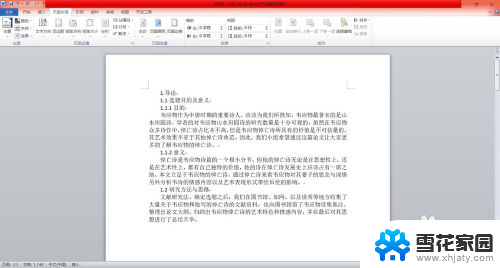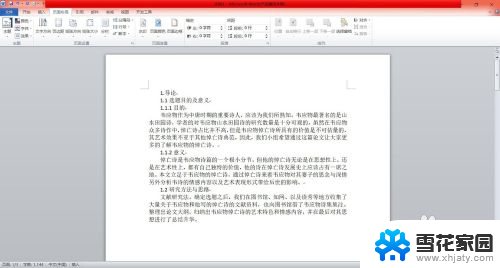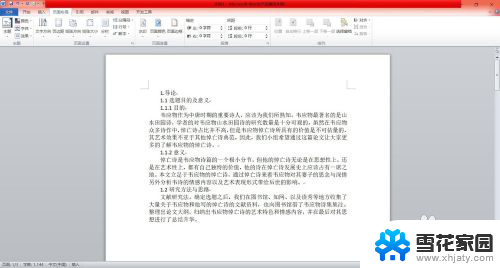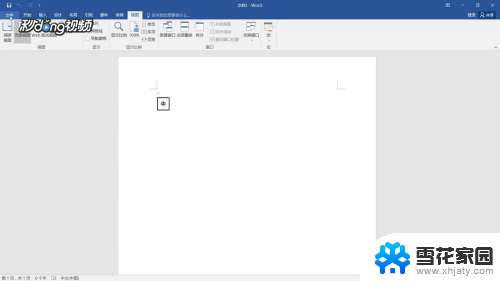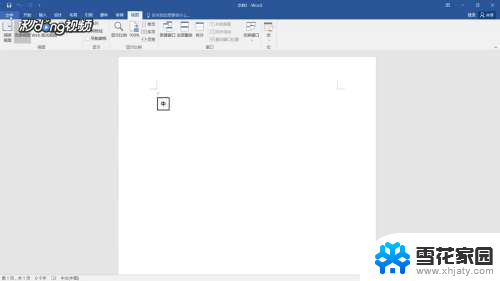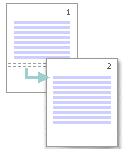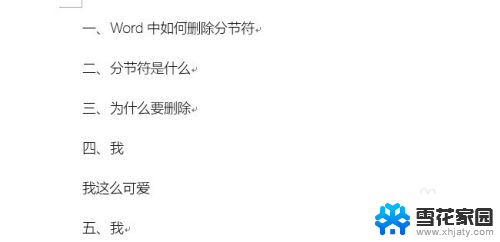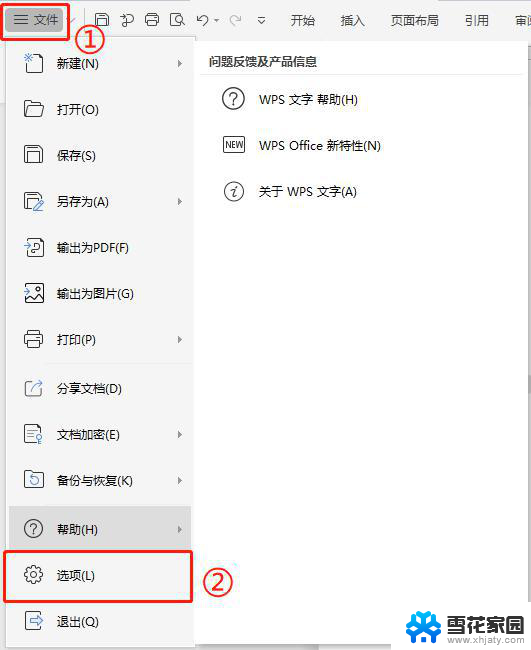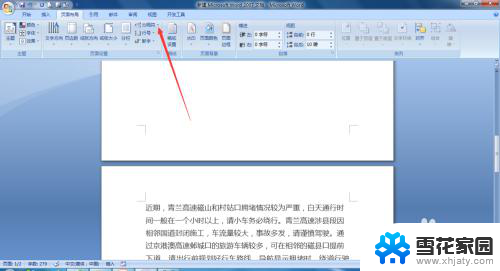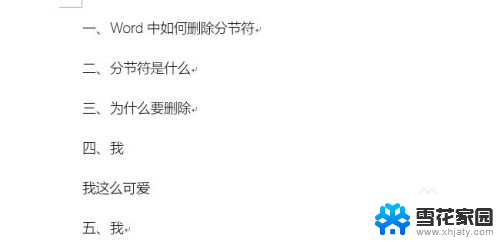word怎么查看分页符 word如何使用分页符
在处理文档时,我们经常会遇到需要分页的情况,分页符就是一个非常方便的工具,可以帮助我们更好地控制文档的排版和格式。要查看分页符,只需要在Word文档中点击开始菜单,然后选择显示/隐藏选项,即可显示分页符。要使用分页符,只需要将光标放在需要分页的位置,然后点击插入菜单中的分页符选项即可。通过合理使用分页符,可以让文档更加清晰、易读,提升整体的排版效果。
操作方法:
1.小编使用的是Word 2007版本,我们双击运行Word软件。此时会默认新建一个空白的Word文档,如图所示:
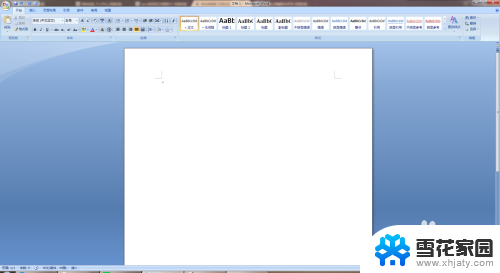
2.我们可以看见开始菜单区的【页面布局】选项,我们点击切换到页面布局选项功能区。如图所示:
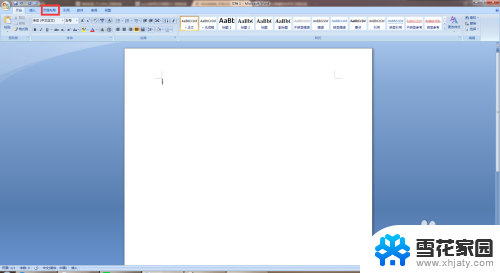
3.此时在页面布局功能区面板,有一个【分隔符】的功能,我们点击分隔符,如图所示:
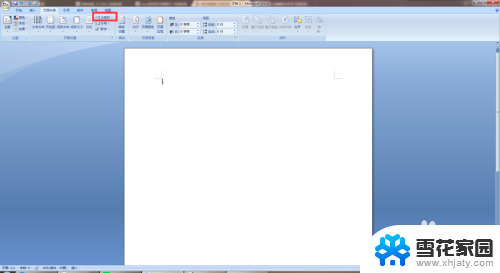
4.然后在弹出的分隔符面板中选择【分页符】,点击后即可添加分页符,那么如果显示分页符呢?如图所示:

5.我们点击左上角的系统图标,在展开的系统面板内点击最下方的【Word选项】,如图所示:
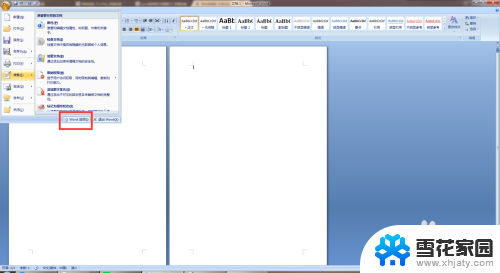
6.此时我们会打开Word的设置页面,我们需要点击切换到【显示】选项卡页面,如图所示:
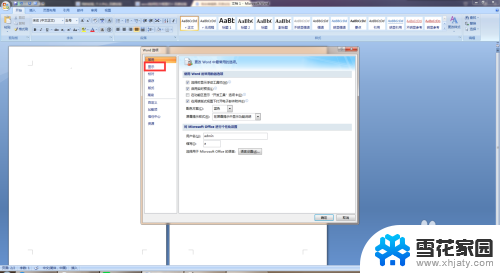
7.此时我们就可以看见显示的相关设置了,我们需要勾选【显示所有格式标记】就可以显示分页符了。如图所示:
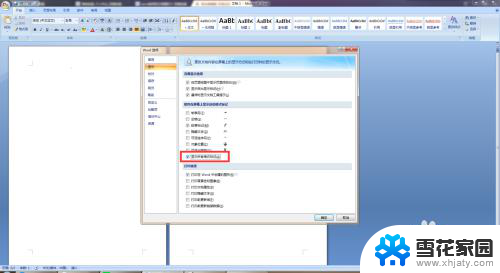
以上是有关如何查看Word中的分页符的全部内容,如果您遇到相同的情况,您可以按照以上方法解决。